Zoho Flowの統合

お知らせ:当社は、お客様により充実したサポート情報を迅速に提供するため、本ページのコンテンツは機械翻訳を用いて日本語に翻訳しています。正確かつ最新のサポート情報をご覧いただくには、本内容の英語版を参照してください。
Zoho Flowを使用してyour formsを連携することで、収集した情報が常に適切なアプリケーションに到達するようにします。この統合により、あなたのフォームをさまざまなアプリケーションに接続し、フォームが送信済みとなるたびにさまざまな処理をトリガーすることができます。
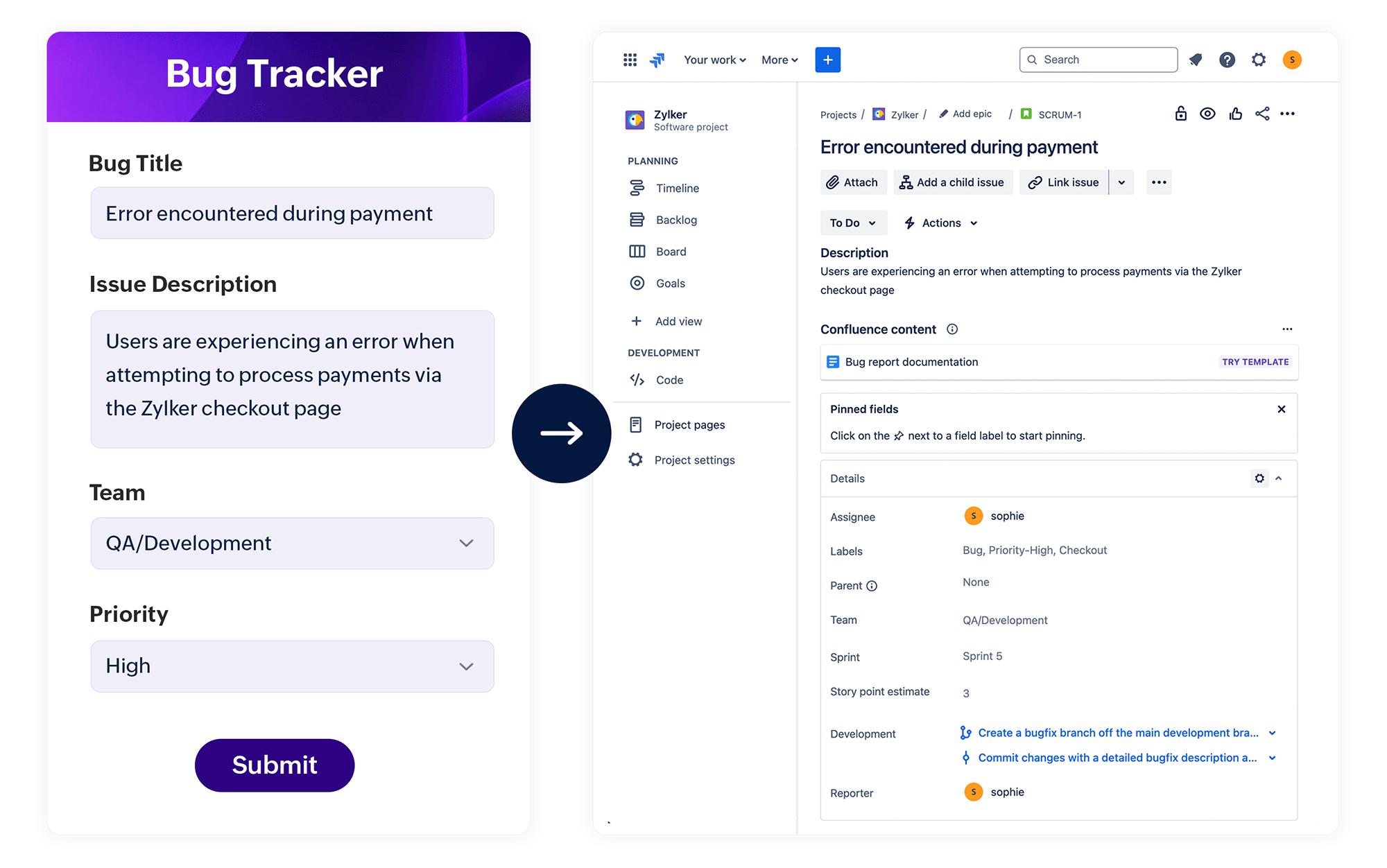
例えば、フォームで捉えられた新規の見込み客をCRMに生成したり、注文書を在庫に送ったり、フィードバックを受信トレイに送って、Zoho Booksに請求書を転送したり、候補者の詳細をリクルートポータルに送信したり、Googleカレンダーに処理をスケジュールしたり、Zohoプロジェクトを介してチームメンバーに課題を割り当てたり、その他の機能があります。
以下に、すぐに利用可能なZoho Formsの統合フローをいくつか紹介します。これらによりあなたは始めることができます:
Zoho FormsからMicrosoft Excelへの統合をZoho Flowを通じて設定する。
Zoho FormsとMicrosoft Excelをリンクさせるために、オンラインのMicrosoft ExcelスプレッドシートにZoho Formsからユーザーデータをプッシュする自動化サービスを使用できます。Zoho Flowはそのような自動化サービスの一つで、このワークフロー設定を簡素化します。
フォームビルダーで、
- .統合タブへ進みます>一覧から自動化サービスを選択します。
- 利用可能なサービスの下にあるZoho Flowにマウスを合わせ、表示されたオプションから接続をクリックしてください。
-
下にスクロールして自身で作成をクリックしてください。
-
My Flowsタブに移動し、FLOWを作成をクリックして、ワークフローを設定します。
-
フローの名前と説明を必要に応じて入力し、作成をクリックして続けてください。
-
アプリ内でイベントが発生した時にフローを実行するために、Appのセクションで設定をクリックします。
-
Zoho Formsを検索し、Appトリガーのリストからそれを選択します。 次をクリックして進んでください。
-
あなたの好みに応じて、新しいバージョンまたは修正前のバージョンを選択することができます。 次をクリックして進んでください。
-
接続をクリックして新しい外部連携を作成します。
-
連携の名前を入力し、全てのトリガーと処理を実行するか、特定のトリガーや処理だけ実行するか選択してください。
-
認証をクリックして進みます。
-
ポップアップで、承認するをクリックしてZoho FlowがZohoアカウントのデータにアクセスできるように認証します。
-
Zoho Flowを使用してMicrosoft Excelと連携させたいフォームを選択します。
-
Excelを検索し、Appsのリストからそれを選択します。行を追加するをドラッグアンドドロップしてExcel処理を追加します。
-
行を追加するボックスの編集アイコンをクリックして進んでください。
-
クリックし、接続。Zoho FlowがExcelとデータを交換するためのエクセル接続を作成します。
-
Connectionの名前を入力し、すべてのトリガーと処理か特定のトリガーと処理だけを実行する接続を使用したい場合を選択します。クリック認証。続けるために。
-
Microsoft アカウントでログインします。
-
フォームエントリが保存されるべき適切な保管場所(ワークブックとワークシート)を選択します。
-
フォームの項目をエクセルシートの対応する列名とINSERT VARIABLEリストから関連づけます。クリック。完了。さらに進むために。
-
フローをオンに切り替えて設定を保存します。
希望するZoho Formsのインテグレーションを作成するには、手順に従って指示ここをご覧ください。
Zoho CRM 管理者向けトレーニング
「導入したばかりで基本操作や設定に不安がある」、「短期間で集中的に運用開始できる状態にしたい」、「運用を開始しているが再度学び直したい」 といった課題を抱えられているユーザーさまに向けた少人数制のオンライントレーニングです。
日々の営業活動を効率的に管理し、導入効果を高めるための方法を学びましょう。
Zoho Campaigns Resources
Zoho WorkDrive Resources
New to Zoho Workerly?
New to Zoho Recruit?
New to Zoho CRM?
New to Zoho Projects?
New to Zoho Sprints?
New to Zoho Assist?
Related Articles
Zoho Sign連携
お知らせ:当社は、お客様により充実したサポート情報を迅速に提供するため、本ページのコンテンツは機械翻訳を用いて日本語に翻訳しています。正確かつ最新のサポート情報をご覧いただくには、本内容の英語版を参照してください。 概要 契約書や文書、合意書への署名に関する紙のやり取りをデジタル化したい場合は、Zoho Forms と Zoho Sign の連携を利用できます。 この連携を使用すると、事前入力された Zoho Sign 文書を テンプレート として回答者に送信し、電子署名を取得できます。 また、 ...Zoho Formsを使用した最初のWebフォームの作成
こちらのページでは、Zoho Formsを使用してフォームを作成する方法をご紹介します。要件に合うフォームを作成するには、以下の手順を実行します。 新しいアカウントの作成 Zoho Formsを使用してフォームを作成するには、Zoho Formsでアカウントを作成する必要があります。Zoho Formsでアカウントを作成するには、以下の手順を実行します。 https://www.zoho.com/forms/signup.htmlに移動します。 ...区切り線
お知らせ:当社は、お客様により充実したサポート情報を迅速に提供するため、本ページのコンテンツは機械翻訳を用いて日本語に翻訳しています。正確かつ最新のサポート情報をご覧いただくには、本内容の英語版を参照してください。 Zoho Forms の区切り線フィールドを使用すると、フォーム内に水平線を挿入して、フォームの各部分を分けることができます。フォームのレイアウトを整理するための視覚的な区切りとして機能し、フォームのデザインに合わせてスタイルを設定できます。 セクション ...AIアシスタント
お知らせ:当社は、お客様により充実したサポート情報を迅速に提供するため、本ページのコンテンツは機械翻訳を用いて日本語に翻訳しています。正確かつ最新のサポート情報をご覧いただくには、本内容の英語版を参照してください。 概要 Zoho Forms には、AI Assistantという一元管理機能があり、組織内のすべてのフォームにおける AI の利用を管理できます。スーパー管理者と管理者は、Control Panelから AI ...画像からフォームへの変換
お知らせ:当社は、お客様により充実したサポート情報を迅速に提供するため、本ページのコンテンツは機械翻訳を用いて日本語に翻訳しています。正確かつ最新のサポート情報をご覧いただくには、本内容の英語版を参照してください。 Zoho Forms の画像からフォームへ機能を使用すると、1 枚または複数の画像(スキャンした紙のフォーム、手書きの書類、オンラインフォームのスクリーンショットなど)をアップロードし、Zia AI ...
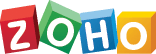 Flow.
Flow.


















